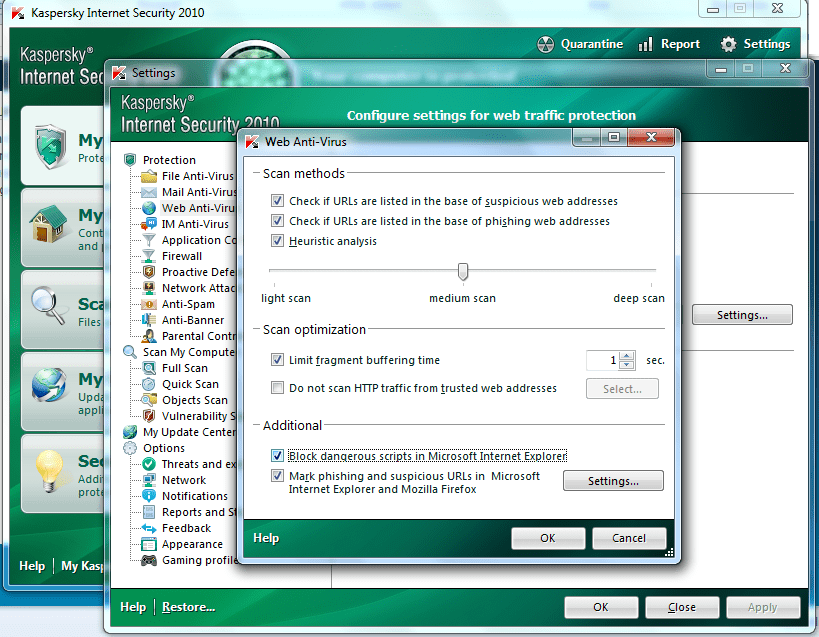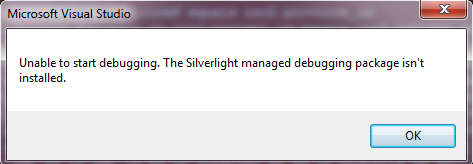WPF foreachle grid içerisindeki kontrollere ulaşmak isterken foreach statement can not operate on variables of type ‘System.Windows.Controls.Grid’ because ‘System.Windows.Controls.Grid’ does not contain a public definition for ‘GetEnumerator’ hatasıyla karşılaştım. Yazdığım kod aşağıdaki gibiydi.
foreach (StackPanel stackpanel in grid_stackpanels)
{
foreach (Rectangle rect in stack.Children)
{
………………………
}
}
Normal bir masaüstü projesinde kontrollere erişmek için foreach (……….in Controls) diyince sıkıntısız çalışıyordu. Bende grid içerisinde de böyle arayacağımızı düşünmüştüm ancak böyle değilmiş. Gridin children’ları arasında gezinmek gerekiyormuş. Yani kod aşağıdaki şekilde olmalı.
foreach (StackPanel stackpanel in grid_stackpanels.Children)
{
foreach (Rectangle rect in stack.Children)
{
………………………
}
}
Burda dikkat edilmesi gereken bir nokta daha var. İlk döngü gridin içerisindeki tüm kontrollerin hepsinin StackPanel, ikincisinde ise StackPanellerin içerisinde sadece Rectangle’lar olması gerekiyor. Böyle olmaması durumunda yani aranan kontrollerin dışında farklı bir kontrol varsa kodumuz aşağıdakine benzer bir hata verecektir.
Unable to cast object of type ‘System.Windows.Shapes.Rectangle’ to type ‘System.Windows.Controls.StackPanel’.
Bu hatayı önlemek için foreach döngüsünü kullandığımız yerde aradığımız kontrol dışında farklı bir kontrol olmadığına emin olmalıyız. Çünkü o kontrolleri aradığımız kontrole cast etmeye çalışacak bu da hataya sebep olacaktır.
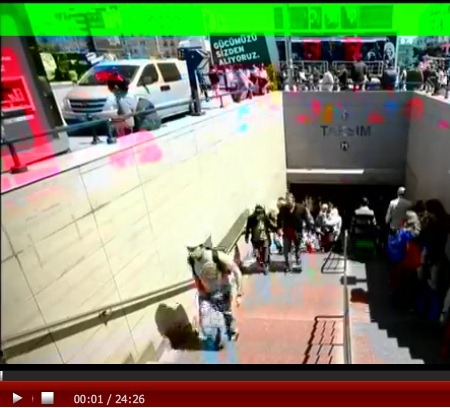
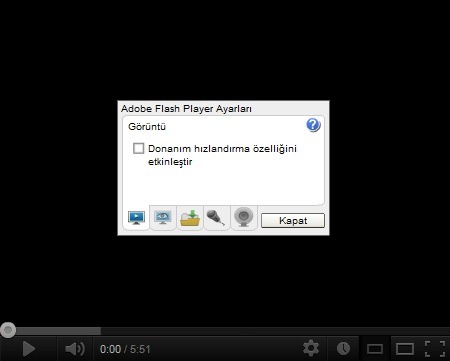


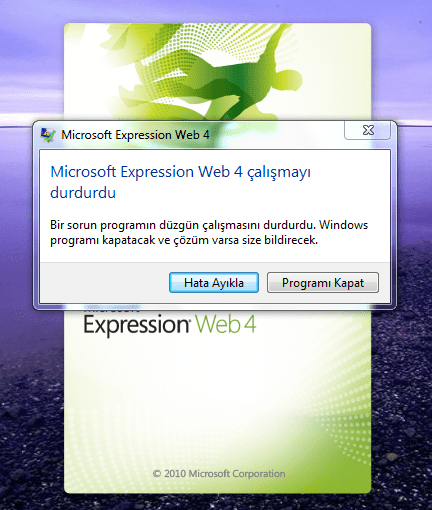 Expression Web 4’ü kurup çalıştırdığımda Expression Web 4 çalıştırmayı durdurdu.(Expression Blend 4 has stopped working) hatasıyla karşılaştım. Daha önce kurulu olmasına rağmen .net framework 4.0’ı tekrar kurdum.Ama problem devam ediyordu.İnternette yaptığım araştırma sonucunda sorunun kullandığım antivirüsten kaynaklandığını öğrendim. Kullandığım Kaspersky 2010’da ayarlama yapmak gerekiyormuş. Öncelikle Kaspersky’ı açıyoruz. Sağ üst kısımdan settings’e tıklıyoruz. Daha sonra açılan pencerede web antivirüs sekmesini tıklıyoruz. Yeni gelen ekranda tekrar settings’e tıklıyoruz ve altta görülen Block Dangerous scripts in Microsoft Internet Explorer yazılı checkbox’ı seçilmemiş hâle getiriyoruz. Problem bu şekilde hallolmuş oluyor.
Expression Web 4’ü kurup çalıştırdığımda Expression Web 4 çalıştırmayı durdurdu.(Expression Blend 4 has stopped working) hatasıyla karşılaştım. Daha önce kurulu olmasına rağmen .net framework 4.0’ı tekrar kurdum.Ama problem devam ediyordu.İnternette yaptığım araştırma sonucunda sorunun kullandığım antivirüsten kaynaklandığını öğrendim. Kullandığım Kaspersky 2010’da ayarlama yapmak gerekiyormuş. Öncelikle Kaspersky’ı açıyoruz. Sağ üst kısımdan settings’e tıklıyoruz. Daha sonra açılan pencerede web antivirüs sekmesini tıklıyoruz. Yeni gelen ekranda tekrar settings’e tıklıyoruz ve altta görülen Block Dangerous scripts in Microsoft Internet Explorer yazılı checkbox’ı seçilmemiş hâle getiriyoruz. Problem bu şekilde hallolmuş oluyor.